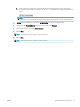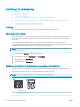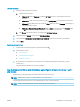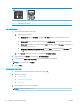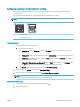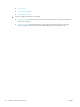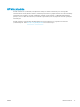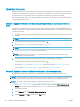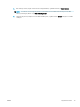HP Color LaserJet Pro MFP M178-M181 User's Guide
LED-kontrollpaneler:
1. Åpne HP Embedded Web Server (EWS):
a. Åpne HP Printer Assistant.
● Windows 10: Klikk på Alle apper, og klikk på HP i Start-menyen, og velg deretter navnet på
skriveren.
● Windows 8.1: Klikk på pil ned nederst til venstre i startskjermen, og velg deretter skrivernavnet.
● Windows 8: Høyreklikk på et ledig område på Start-skjermen, klikk på Alle apper på applinjen, og
velg deretter skrivernavnet.
● Windows 7, Windows Vista og Windows XP: Klikk på Start fra skrivebordet, velg Alle apper, klikk
på HP, klikk på mappen for skriveren, og velg deretter navnet på skriveren.
b. Velg Skriv ut i HP Printer Assistant, og velg deretter HP Device Toolbox.
2. Klikk på kategorien System, og velg deretter Strøminnstillinger.
3. I nedtrekkslisten Hvilemodus / automatisk av etter inaktivitet velger du tidsrommet for forsinkelsen.
4. Klikk på Bruk.
Kontrollpaneler med to linjer:
1. På skriverens kontrollpanel trykker du på Oppsett-knappen .
2. Åpne følgende menyer:
● Systemoppsett
● Strømsparingsinnstillinger
● Hvile/Auto av etter
3. Bruk piltastene til å velge tidsrom for hvilemodus / automatisk avslåing etter-forsinkelsen, og trykk
deretter på OK.
Velg tidspunktet for Dvale/Auto av etter-forsinkelsen.
Angi forsinkelsen for Slå av etter forsinkelse, og kongurer skriveren til å bruke 1 watt
eller mindre
Bruk menyene på kontrollpanelet til å angi tidsperioden før skriveren slås av.
MERK: Når skriveren er slått av, er strømforbruket 1 watt eller mindre.
Følg fremgangsmåten nedenfor for å endre innstillingen for å slå av etter forsinkelse:
MERK: Trinnene i fremgangsmåten varierer i henhold til typen kontrollpanel.
NOWW Innstillinger for strømsparing 73